إضافة او تعديل النص في PDF
يسمح لك UPDF تعديل وتحرير النص في PDF وايضاً إضافة نص الى الملف. يقدم افضل تجربة تحرير وتعديل النص في PDF بسهولة ومرونة.
1. تحرير النص في PDF
انقر على ايقونة "تحرير PDF" الموجودة في الجهة اليمنى من الواجهة. ستنتقل الى وضع التحرير
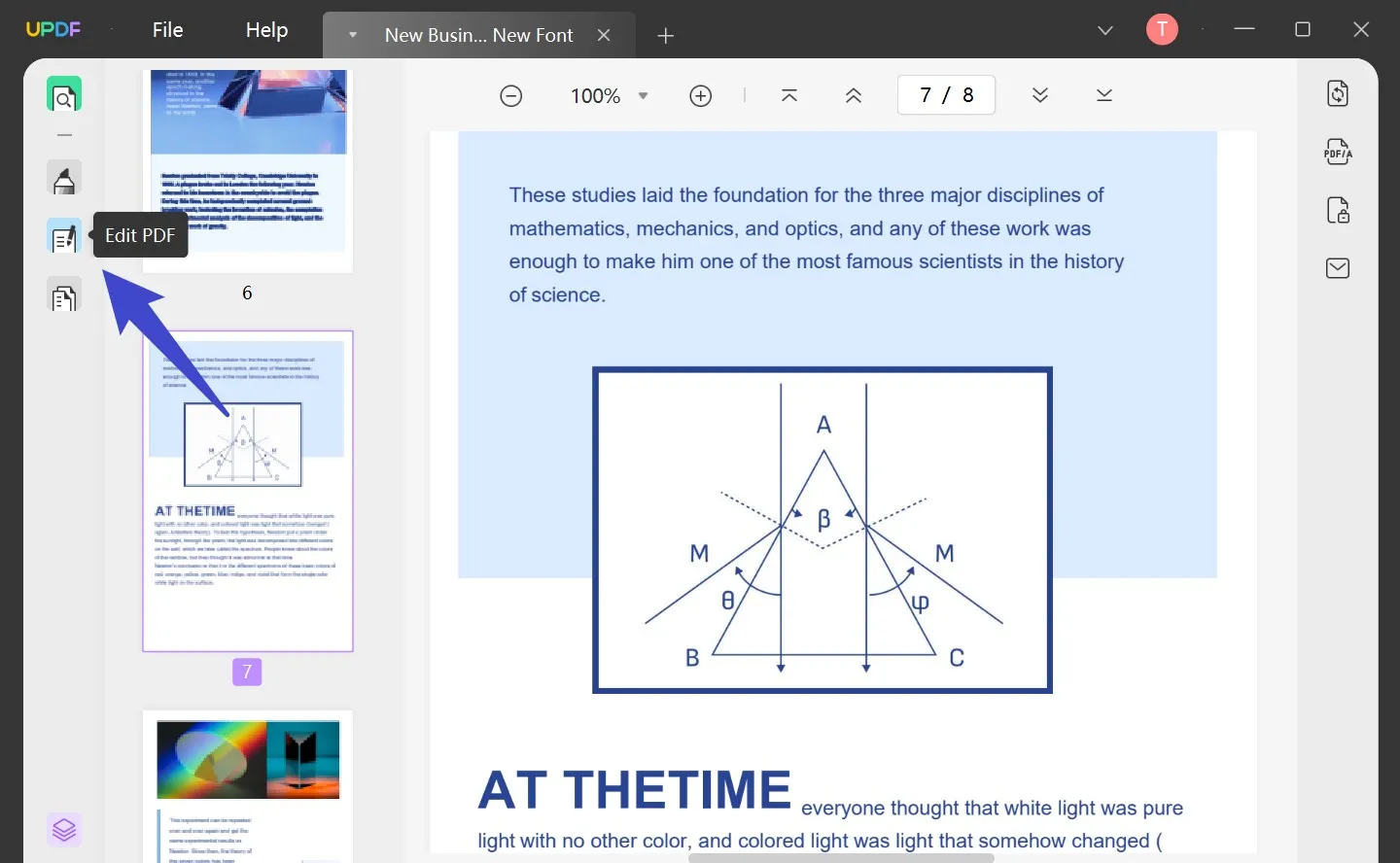
انقر على النص للانتقال الى وضع التحرير. سيكون هنالك خط حدود بنفسجي اللون يشير الى انك حددت الفقرة, وبعد ذلك يمكنك تعديل النص وفقاً لمتطلباتك.
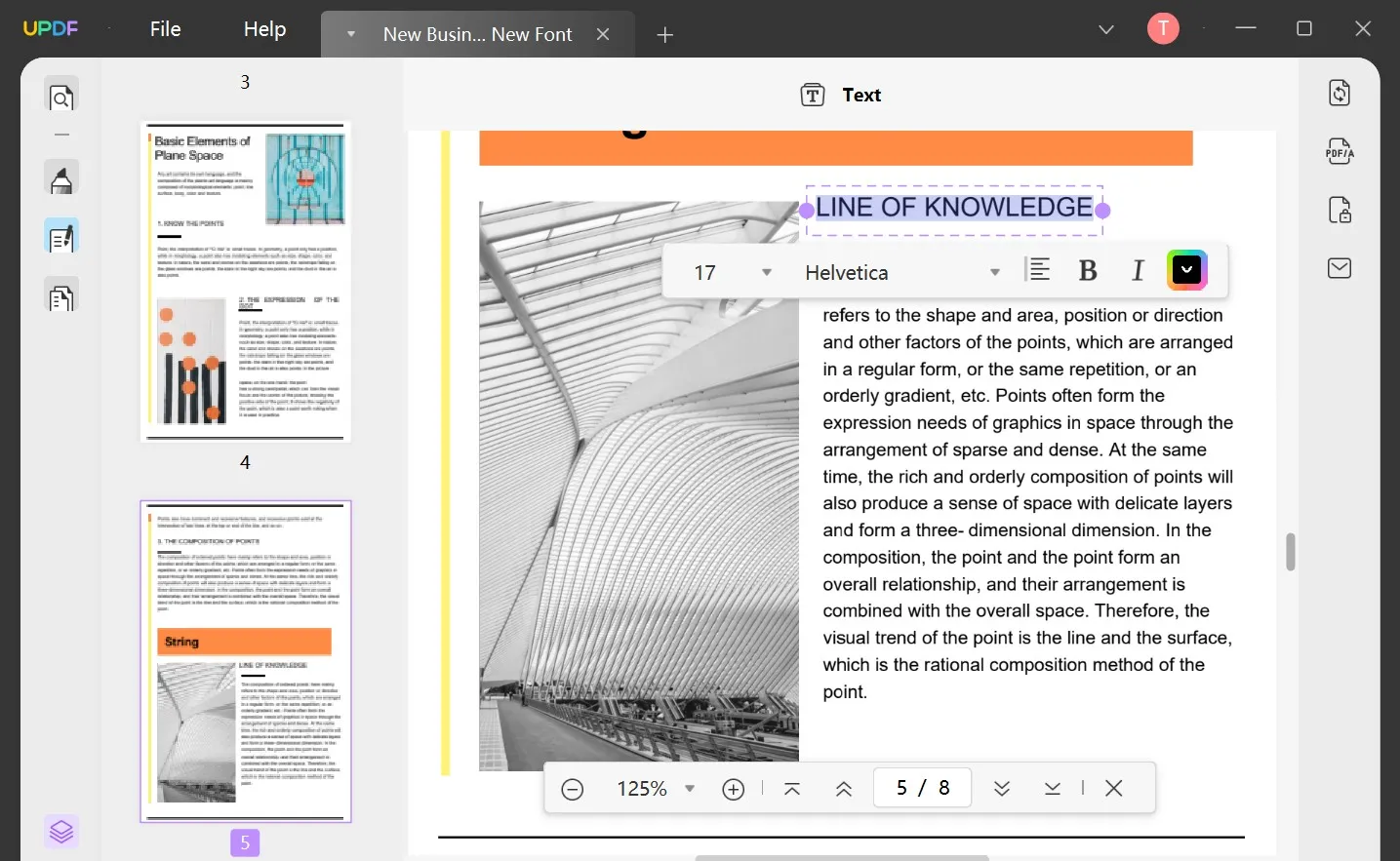
بجانب الإضافة, الحذف او تعديل النص , يمكنك ايضاً تغيير الخط , حجم ومحاذاة الخط , بالإضافة الى أنماط الخط الاخرى الموجودة في اعلى شريط الأدوات.
ملاحظة: إذا كنت متواجد في وضع تعليق وتنظيم الصفحة, يمكنك النقر على ايقونة تحرير PDF الموجودة في شريط أدوات التنقل الأيسر لتغيير الوضع.
2.إضافة نص إلى PDF
عملية إضافة النص تتم عبر طريقتين . الطريقة الاولى, يمكنك إضافة نص الى PDF كجزء من المستند من خلال استخدام ميزة التحرير. الطريقة الثانية, يمكنك استخدام ميزة التعليق لإضافة نص الى PDF كتعليق.
2.1. إضافة نص الى PDF كجزء من المستند الخاص بك
- انقر على ايقونة تحرير PDF الموجودة في شريط الادوات الأيسر.
- في وضع التحرير, انقر على الايقونة التالية في شريط الأدوات الأعلى.
- انقر في أي موقع في ملف PDF ثم ابدأ بالكتابة . قم بضبط طراز النص الذي تريد إضافته, وذلك يشمل : الخط, حجم النص, اللون و محاذاة النص....الخ
- للخروج من وضع التحرير, انقر في خارج مربع النص.
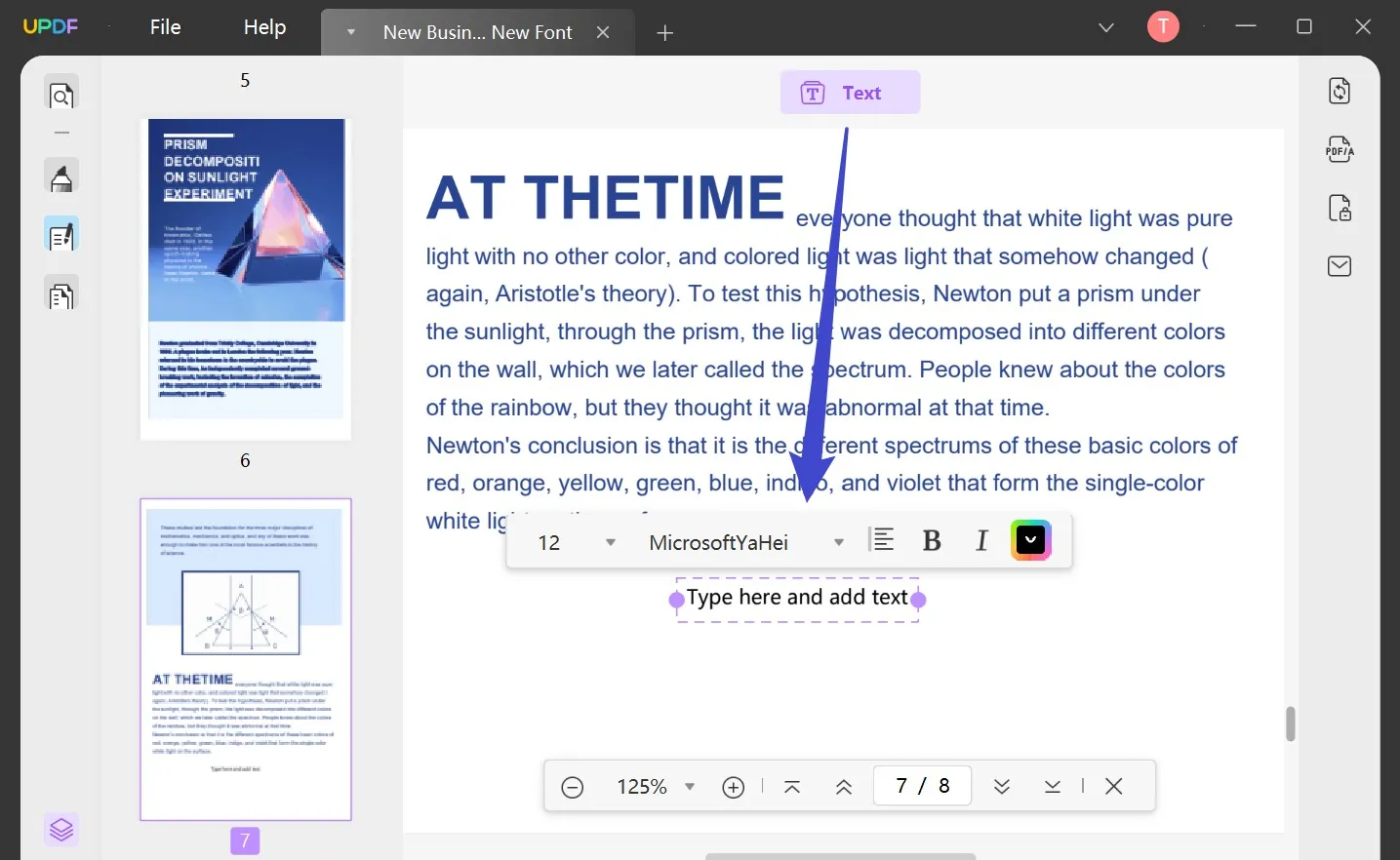
ملاحظة: يمكنك إضافة النص بشكل مستمر عندما تكون ايقونة "النص" بنفسجية اللون. لإغلاق الوضع المستمر, فقط انقر على الايقونة مجدداً.
2.2. إضافة نص الى PDF كتعليق
- انقر على ايقونة التعليق الموجودة في شريط الأدوات الأيسر.
- انقر على ايقونة مربع النص . اختر طراز مربع النص, وذلك يشمل لون المربع, الخط, وحجم خط النص.
- انقر في أي موقع في ملف PDF لإضافة مربع نص ثم ابدأ بالكتابة.
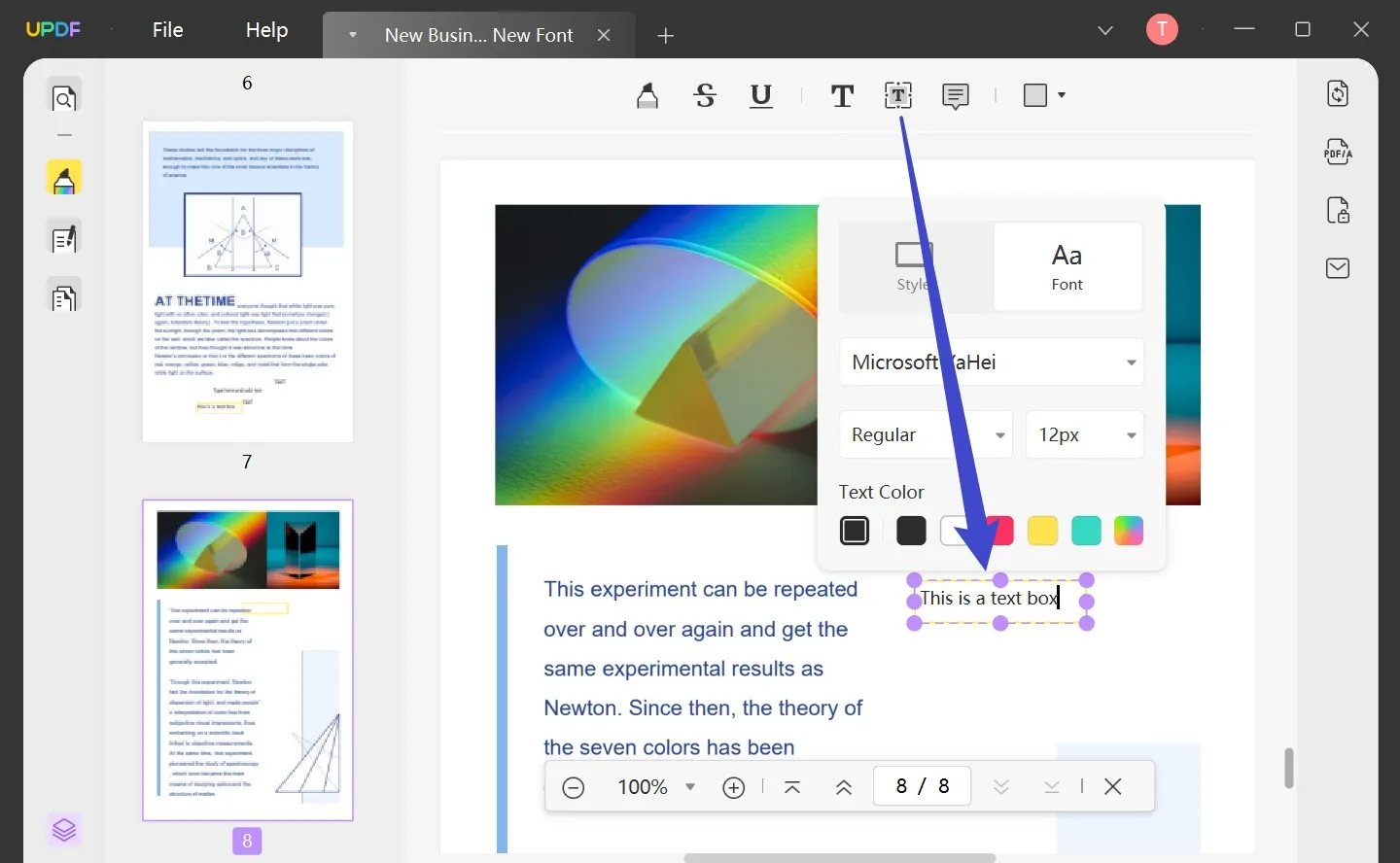
ملاحظة: مربع النص عبارة عن تعليق في مستند الPDF.
 UPDF
UPDF UPDF لـWindows
UPDF لـWindows UPDF لـMac
UPDF لـMac UPDF لـiPhone/iPad
UPDF لـiPhone/iPad UPDF لـAndroid
UPDF لـAndroid  UPDF AI عبر الإنترنت
UPDF AI عبر الإنترنت UPDF Sign
UPDF Sign عرض PDF
عرض PDF التعليق لملف PDF
التعليق لملف PDF تحرير PDF
تحرير PDF تحويل PDF
تحويل PDF إنشاء PDF
إنشاء PDF ضغط PDF
ضغط PDF تنظيم PDF
تنظيم PDF دمج PDF
دمج PDF تقسيم PDF
تقسيم PDF اقتصاص PDF
اقتصاص PDF حذف صفحات PDF
حذف صفحات PDF تدوير PDF
تدوير PDF توقيع PDF
توقيع PDF نموذج PDF
نموذج PDF مقارنة PDF
مقارنة PDF حماية PDF
حماية PDF طباعة PDF
طباعة PDF معالجة الدفعات
معالجة الدفعات OCR
OCR UPDF Cloud
UPDF Cloud حول UPDF AI
حول UPDF AI حلول UPDF AI
حلول UPDF AI الأسئلة الشائعة حول UPDF AI
الأسئلة الشائعة حول UPDF AI تلخيص PDF
تلخيص PDF ترجمة PDF
ترجمة PDF شرح PDF
شرح PDF الدردشة مع PDF
الدردشة مع PDF الدردشة مع الصورة
الدردشة مع الصورة تحويل PDF إلى خريطة ذهنية
تحويل PDF إلى خريطة ذهنية الدردشة مع AI
الدردشة مع AI دليل المستخدم
دليل المستخدم المواصفات التقنية
المواصفات التقنية التحديثات
التحديثات الأسئلة الشائعة
الأسئلة الشائعة حيل UPDF
حيل UPDF مدونة
مدونة الأخبار
الأخبار مراجعات UPDF
مراجعات UPDF مركز التحميل
مركز التحميل اتصل بنا
اتصل بنا
